Ввод данных - статья#
Статья - основной вид публикации в SciAct. Чтобы добавить запись о статье, нужно перейти в раздел "Научная деятельность - ввод данных", и затем нажать на ссылку "статья в журнале". Откроется форма ввода данных:
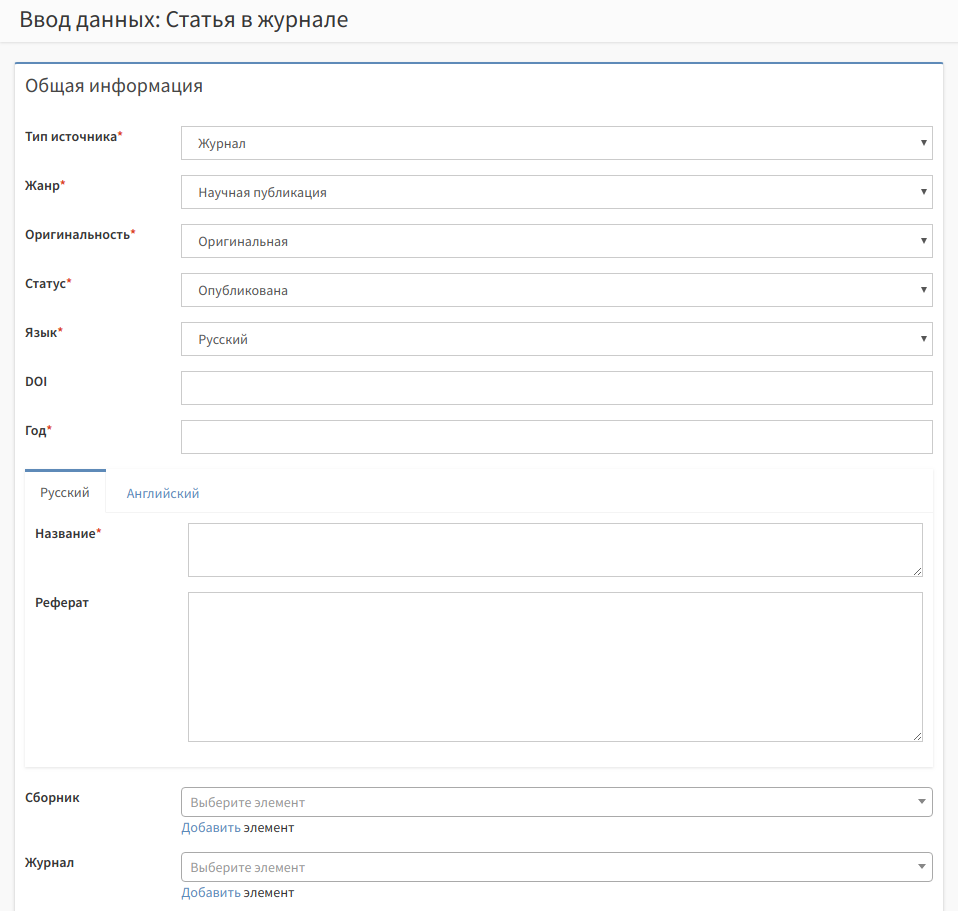 Рис. 2. Ввод данных о статье
Рис. 2. Ввод данных о статье
Примечание
Статья в журнале, статья в сборнике, глава монографии, тезисы доклада являются одним и тем же типом "статья" и имеют одинаковую форму ввода.
Рассмотрим детальнее элементы формы:
Общая информация#
- Жанр. Выбирается жанр публикации. Основной жанр - Статья (Full article). Некоторые жанры (тезисы доклада, информационное сообщение) не учитываются в отчетах и рейтингах
- Оригинальность. Определяется является ли статья переводной или оригинальной. Переводные статьи не учитываются в ряде отчетов.
- Статус опубликования. Определяется опубликована ли статья или еще находится в печати.
- Язык. Выбирается язык публикации.
- DOI (digital object identifier) - уникальный глобальный идентификатор публикации.
- Год. Год опубликования статьи. Для детализации стадий опубликования есть 4 поля для дат публикации.
- Название, реферат. Если язык публикации - английский, то эти поля доступны только для английского языка, в противном случае (например, для русского языка) можно ввести информацию на русском и на английском языке.
- Том, номер, страницы, номер статьи, страниц. В этих полях указываются выходные данные публикации. Если статья была опубликована в онлайн-журнале, то у нее могут отсутствовать страницы, в этом случае указывается номер статьи.
- Даты публикации. Поля для ввода дат публикации. Всего есть 4 поля для указания дат - Поступила в редакцию, Принята к публикации, Опубликована в печати, Опубликована online
Источник (журнал, сборник)#
Статья может быть опубликована в журнале или в сборнике. При заполнении данных необходимо указать хотя бы одно из них (журнал или сборник), в некоторых случаях могут быть заполнены оба поля (например. IOP Publishing - периодическое издание, каждый выпуск которого представляет собой отдельный сборник)
- Сборник. Выбирается сборник, в котором опубликована статья. Для этого необходимо напечатать в поле первые буквы названия сборника, и система предложит список сборников, из которого можно выбрать нужный. Если же нужного значения в системе нет, то необходимо нажать на ссылку “Добавить” рядом с полем ввода, и появится диалог ввода нового сборника.
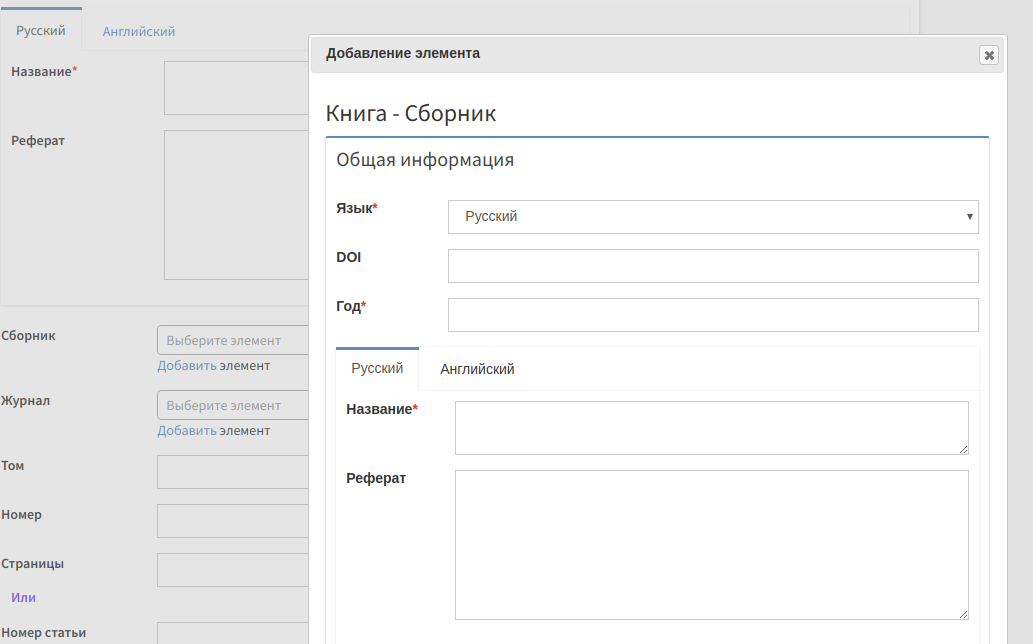
- Журнал. Для выбора журнала надо напечатать несколько букв названия, и система предложит список журналов, из которого можно выбрать нужный. Если нужного журнала нет в списке, надо нажать на ссылку "Добавить" рядом с полем ввода, и появится диалог ввода нового журнала.
Конференция#
Если статья была опубликована по материалам конференции, то указывается конференция.
Для выбора конференции введите первые буквы ее названия в поле. Появится список подходящих конференций:
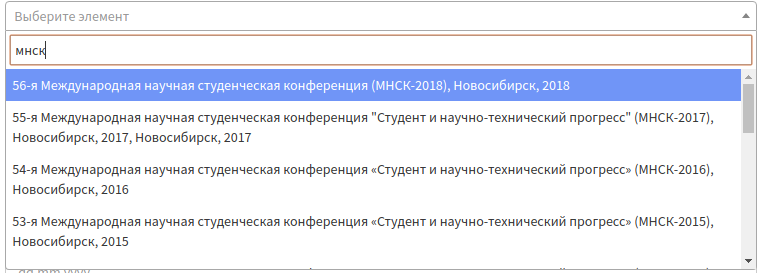 Если нужной конференции нет в списке, нажмите на ссылку "Добавить элемент", и введите данные о конференции:
Если нужной конференции нет в списке, нажмите на ссылку "Добавить элемент", и введите данные о конференции:
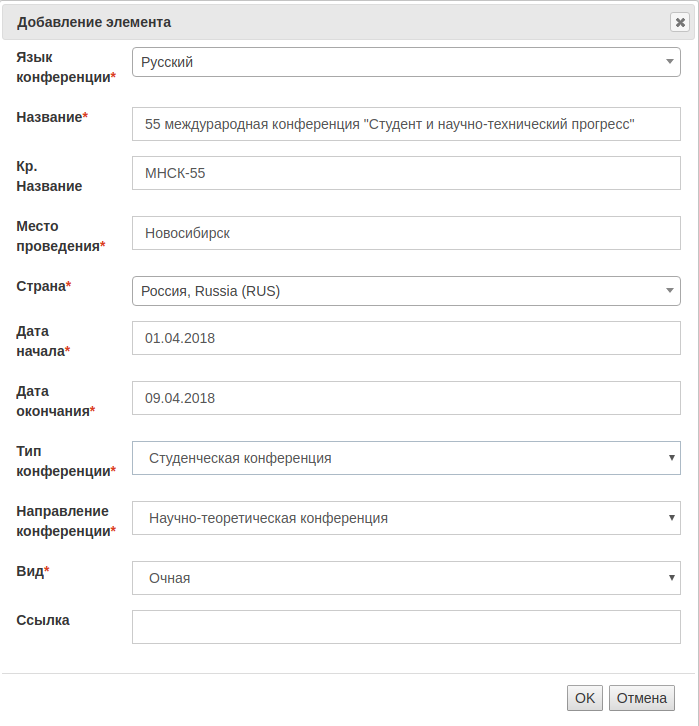
После ввода данных нажмите кнопку ОК. Конференция сохранится в системе.
Авторы#
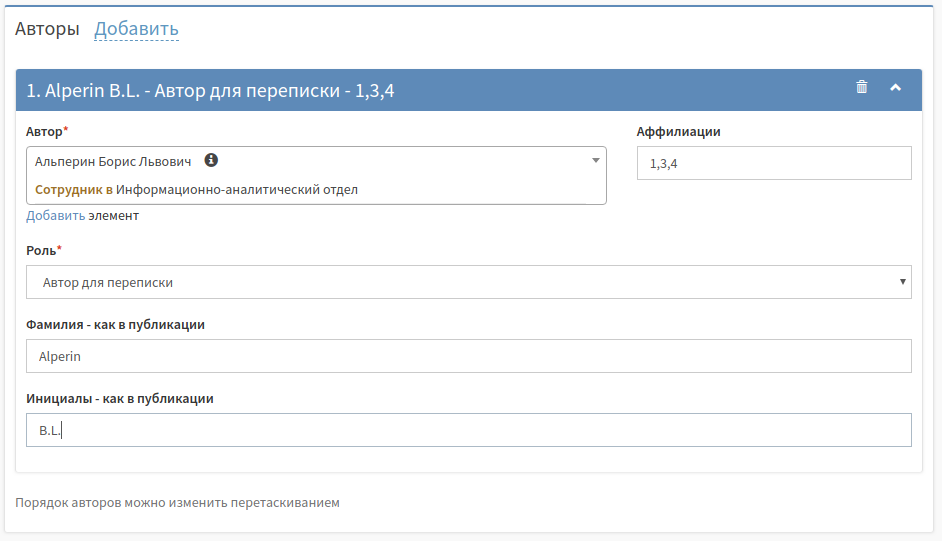
В разделе Авторы вводится информация об авторах публикации. Каждый автор публикации описывается несколькими полями:
- Автор. Необходимо напечатать в поле первые буквы фамилии автора и выбрать нужный вариант из выпадающего списка. Если же нужного значения в системе нет, то необходимо нажать на ссылку “Добавить” рядом с полем ввода, и появится диалог ввода нового автора.
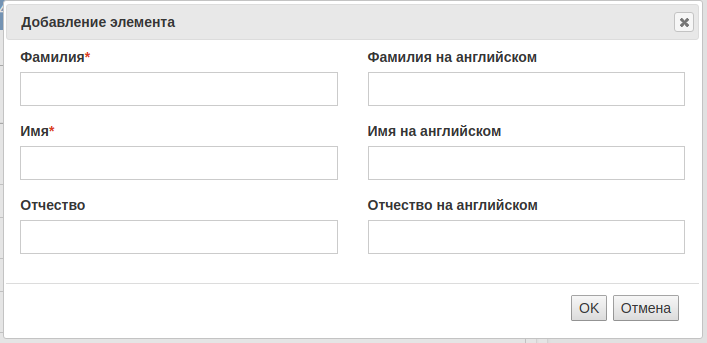
- Аффилиации. Указывается номер, соответствующий организации, указанной автором в публикации. Можно указать несколько номеров через запятую, например, "1,2,3"
- Роль. Указывается роль автора в публикации: автор, автор для переписки, научный руководитель (соавтор), научный руководитель.
- Фамилия - как в публикации. Вводится фамилия так, как она указана в изданной статье.
- Инициалы - как в публикации. Вводятся инициалы так, как они указаны в изданной статье.
Для изменения порядка авторов нужно кликнуть на строчке с автором и перетащить ее в нужное место, соответствующее положению автора в списке авторов. Нумерация авторов пересчитается автоматически.
Примечение
- Не добавляйте нового автора каждый раз при указании автора публикации. Сначала попробуйте найти существующего, напечатав нескольео букв фамилии в поле ввода. Добавлять нового автора нужно только в том случае, если нужого автора не нашлось в списке. Дублирование авторов создает массу проблем.
- Роль "Научный руководитель - соавтор" означает, что автор будет отображаться в списке авторов и учитываться в отчетах для этого автора. Если выбрана роль "Научный руководитель", то данный автор не будет отображаться в списке авторов.
- Фамилия, инициалы - как в публикации нужны для корректного отображение авторов в библиографической ссылке. Например, если автор сменил фамилию, или в публикации она была напечатана с ошибкой, необходимо сохранять эти сведения.
Организации#
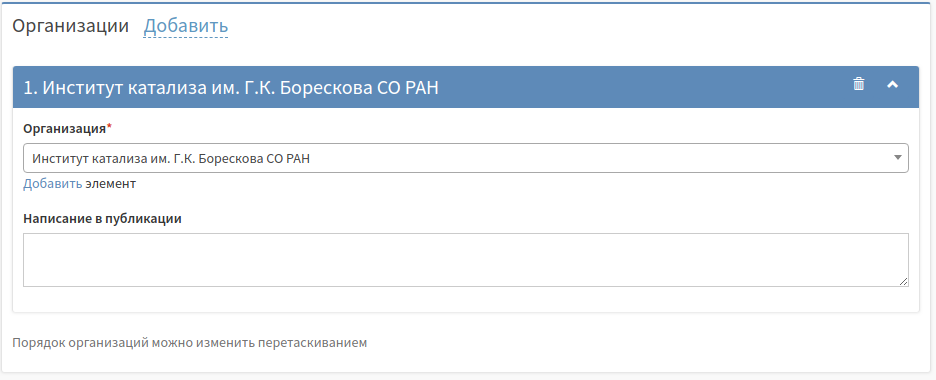
Вводятся организации, указанные в статье, как аффилиации авторов. Организация публикации описывается следующими полями:
- Организация. Необходимо напечатать в поле первые буквы названия организации и выбрать нужный вариант из выпадающего списка. Если же нужного значения в системе нет, то необходимо нажать на ссылку “Добавить” рядом с полем ввода, и появится диалог ввода новой организации*.
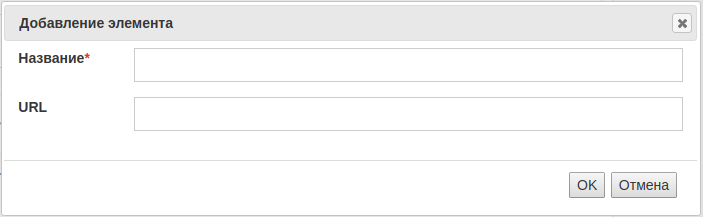
- Написание в публикации. Вводится название организации так, как оно указано в изданной статье.
Файлы#
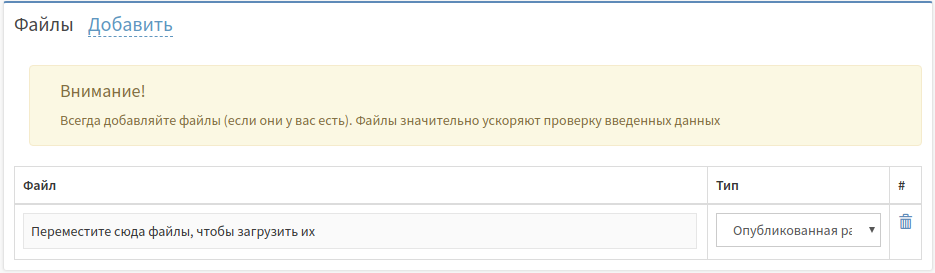
Возможно (и желательно) приложить к записи полный текст описываемой статьи. Для этого нужно в разделе Файлы формы нажать на ссылку Добавить. Файл можно либо переместить на строчку Переместите сюда файлы, чтобы загрузить их, либо нажать на само поле со строчкой и выбрать нужный файл.
- Тип. Выбирается тип файла. Значения поля: опубликованная работа, препринт, другое.
Идентификаторы#

Указываются идентификаторы статьи в различных базах данных (Chemical Abstracts, CAN, Web of Science, Scopus, РИНЦ). Они представлены в виде списка, куда можно добавлять нужные идентификаторы. В поле тип выбирается система, из которой взят идентификатор (Web of Science, Scopus, РИНЦ, Google Scholar, CA Accession number, CA Chemical access number). В поле значение - индивидуальное цифровое или буквенно-цифровое обозначение документа в данной системе. С помощью значка корзины справа возможно удалить ненужный идентификатор.
Примечение
Идентификаторы могут быть недоступны для редактирования, если права доступа настроены соответствующим образом. в таком случае редактирование идентификаторов выполняется администраторами.
Сохранение записи#

Для сохранения записи нужно нажать кнопку "Сохранить". Новая запись получает статус “черновик”. В статусе "Черновик" запись доступна для редактирования авторами публикации (для внесения недостающих сведений, добавления файлов). После того, как автор проверил введенные данные, он может отправить её на редактирование модератору (ссылка "отправить на утверждение" на странице просмотра публикации), и статус меняется на “на утверждении”. Модератор проверяет публикацию и, в случае если в ней нет ошибок, утверждает запись, и у нее появляется статус “подтвержден”. Если же в записи есть ошибки, он отправляет ее авторам на доработку, и статус публикации становится "На доработке". Подробнее о статусах публикации смотри в разделе "Общие принципы"
Примечания#
- Для жанра тезисы доклада или материалы конференции в поле конференция обязательно нужно ввести её название.
- Изменение порядка публикаций в поле организации не изменяет номера аффиляций у автора. Его нужно менять вручную.
- Eсли в качестве аффилиации указана организация вместе с подразделением (например, факультетом вуза), то нужно вводить только основную организацию.
- Вкладка русский язык для названия и реферата статьи появляется, если в поле язык выбран русский.
- На странице просмотра статьи будет возможность связать её с переводной версией. Если переводная версия еще не была зарегистрирована, то справа в разделе Действия нужно будет нажать на ссылку Добавить переводную версию и заполнить форму ввода данных статьи. Если же переводная версия уже была введена, то справа в разделе Связи нужно нажать на ссылку Добавить связь с переводной версией и ввести название нужной переводной статьи.